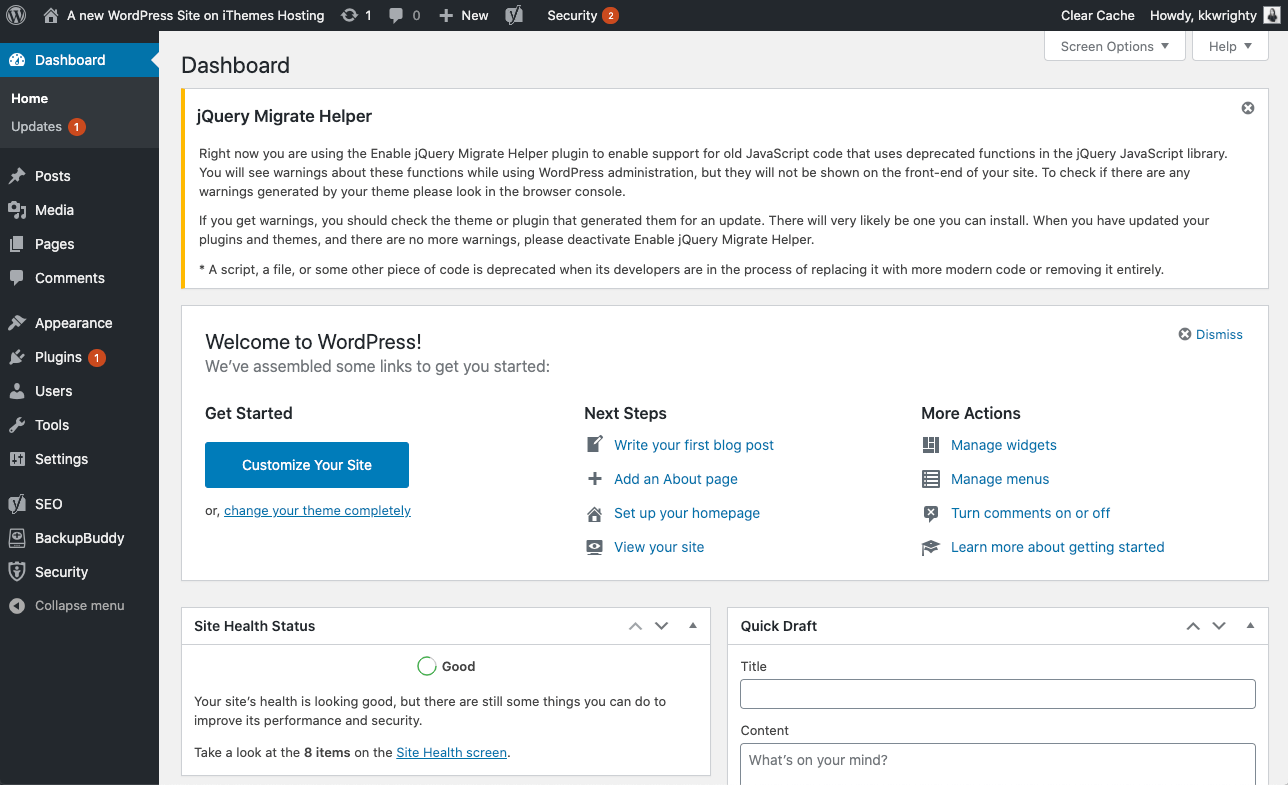WordPress 5.5 Melanggar Situs Web: Cara Memperbaiki
Diterbitkan: 2020-08-26Jika Anda memiliki situs web yang rusak setelah memperbarui ke WordPress 5.5, jangan panik. Dalam posting ini, kami akan membahas mengapa WordPress 5.5 merusak situs web dan cara memperbaikinya.
Apa yang Berubah di WordPress 5.5 untuk Merusak Situs Web?
WordPress 5.5 mematikan jQuery Migrate, alat yang telah disertakan WordPress selama bertahun-tahun untuk membantu plugin dan tema dengan kode usang tetap berjalan dengan baik. Dengan menonaktifkan jQuery Migrate, banyak plugin dan tema usang yang tidak lagi berfungsi dengan baik, yang dapat mengakibatkan situs web rusak.
Apa itu jQuery Migrasi?
jQuery Migrate adalah pustaka javascript yang telah membantu pengembang tema dan plugin menjaga kompatibilitas kode jQuery yang sudah usang. Pada dasarnya, jQuery Migrate membantu kode lama berjalan dengan baik pada versi jQuery saat ini dan yang lebih baru. Query Migrate dimaksudkan untuk membantu pengembang selama masa transisi saat mereka mengganti kode mereka dengan kode yang lebih modern (atau menghapusnya seluruhnya).
Mengapa WordPress 5.5 Menghapus jQuery Bermigrasi?
Versi jQuery yang lebih lama tidak lagi didukung, jadi WordPress perlu memperbarui standar pengkodean. Saat WordPress bersiap untuk melakukan transisi ke pembaruan ke versi jQuery terbaru yang didukung, menghapus jQuery Migrate adalah langkah pertama yang diperlukan untuk memastikan plugin dan tema terbaru dan tidak lagi menggunakan kode yang tidak digunakan lagi.
Mengapa Situs Saya Rusak Setelah Memperbarui ke WordPress 5.5?
Sederhananya: Anda menjalankan plugin atau tema yang memiliki kode usang. Setelah memperbarui ke WordPress 5.5, plugin atau tema usang tidak lagi berfungsi dengan baik.
Karena kode usang dalam plugin atau tema tidak lagi didukung oleh inti WordPress, itu dapat merusak situs web Anda.
Cara Memperbaiki Situs yang Melanggar WordPress 5.5
Jika situs Anda rusak setelah memperbarui ke WordPress 5.5, ada beberapa langkah yang dapat Anda ambil untuk memperbaiki situs Anda.
1. Unduh & instal plugin jQuery Migrate Helper
- Jika Anda memiliki situs yang rusak setelah memperbarui ke WordPress 5.5, instal plugin jQuery Migrate Helper di situs Anda. Plugin ini akan mengaktifkan kembali alat jQuery Migrate yang telah dihapus di WordPress 5.5, dan memberi Anda informasi tentang plugin atau tema yang mungkin bermasalah.
Setelah menginstal dan mengaktifkan plugin jQuery Migrate Helper, Anda akan melihat pesan ini untuk menjelaskan bahwa Anda akan melihat peringatan saat menggunakan admin WordPress, tetapi tidak akan ditampilkan di front-end situs Anda.
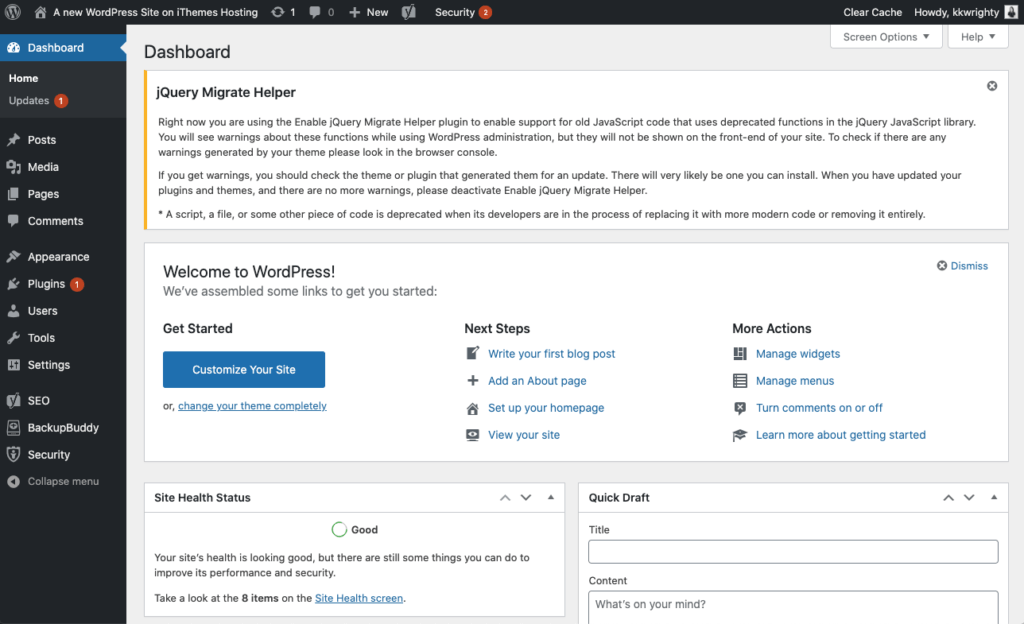
2. Cari peringatan yang dihasilkan oleh plugin jQuery Migrate Helper di area admin WP Anda
Halaman di admin WP Anda yang dihasilkan oleh plugin yang memiliki masalah di WordPress 5.5 akan menampilkan jenis pesan kesalahan ini. Kesalahan ini akan memberi Anda indikasi plugin mana yang mungkin menyebabkan masalah.
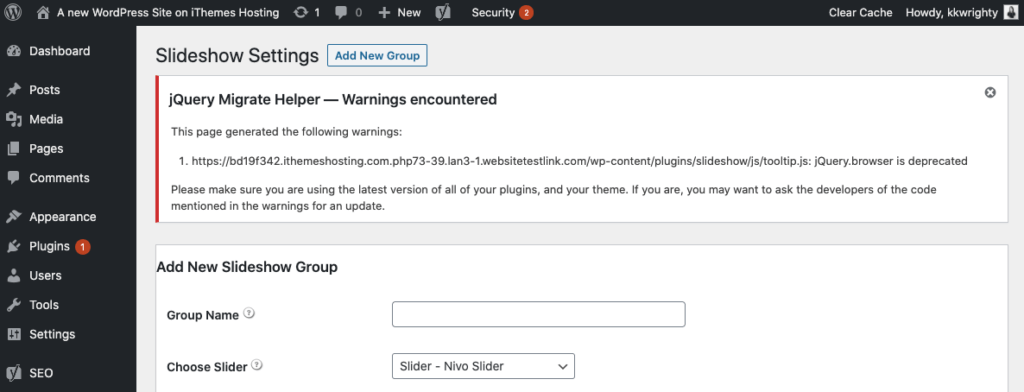
3. Gunakan konsol browser Anda untuk menemukan kesalahan tambahan
Plugin jQuery Migrate Helper juga akan menampilkan pesan kesalahan di konsol browser Anda untuk membantu Anda mengidentifikasi plugin atau tema mana yang merusak situs Anda. Berikut selengkapnya tentang cara menggunakan browser Anda untuk mendiagnosis kesalahan JavaScript. Perhatikan bahwa pemecahan masalah dengan cara ini sedikit lebih teknis.

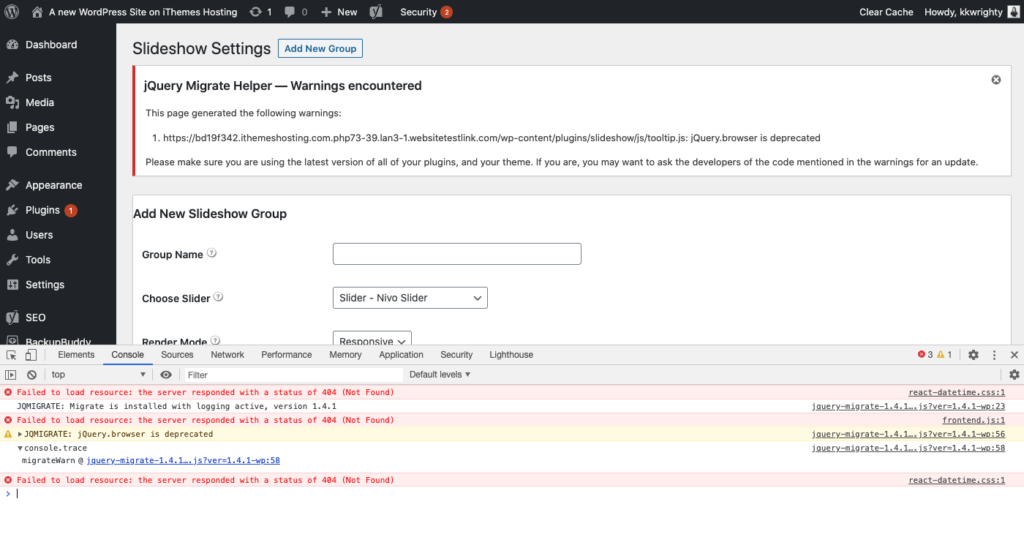
4. Perbarui semua tema dan plugin Anda ke versi terbaru
Jika Anda melihat pesan peringatan, Anda harus memeriksa tema atau plugin yang menghasilkannya untuk pembaruan versi. Mudah-mudahan, akan ada pembaruan yang dapat Anda instal.
- Jika ternyata Anda tidak menjalankan tema atau plugin versi terbaru, perbarui ke versi terbaru . Pembaruan yang tersedia akan ditampilkan di dasbor admin WordPress Anda di halaman Pembaruan.
- Jika Anda menjalankan versi lama dari plugin atau tema premium, Anda perlu menambahkan kunci lisensi Anda atau membeli lisensi baru untuk memperbarui ke versi terbaru. Sebagian besar plugin dan tema premium menggunakan kunci lisensi untuk memberikan pembaruan melalui dasbor admin WordPress Anda, jadi Anda akan melihat pembaruan yang tersedia setelah menambahkan kunci lisensi.
Jika memperbarui plugin atau tema memperbaiki situs Anda yang rusak, dan tidak ada peringatan lagi, harap nonaktifkan Aktifkan jQuery Migrate Helper.
5. Jika tidak ada pembaruan yang tersedia, hubungi pengembang tema atau plugin untuk memperbarui kode mereka
Sayangnya, agar Anda dapat terus menggunakan salah satu tema atau plugin dengan kode usang, pengembang tema atau plugin perlu memperbarui kodenya. Jika Anda tidak mendapat tanggapan, Anda harus menghapus plugin atau tema tersebut, karena kode tersebut tidak akan berfungsi lagi di versi WordPress selanjutnya.
Masalah Keamanan Menggunakan Plugin & Tema Kedaluwarsa
Kami sudah menyebutkan ini secara singkat, tetapi cukup penting untuk menegaskan kembali: sebagai praktik terbaik keamanan WordPress, Anda tidak boleh menjalankan versi plugin atau tema yang sudah ketinggalan zaman.
Menjalankan plugin dan tema yang kedaluwarsa adalah alasan # 1 situs WordPress diretas.
Lihat saja berapa banyak kerentanan plugin dan tema yang telah diungkapkan dalam laporan pengumpulan kerentanan WordPress dua kali sebulan. Rilis versi sering kali menyertakan tambalan penting untuk kerentanan keamanan, jadi Anda harus selalu memperbarui semuanya.
Risiko keamanan menjalankan plugin dan tema yang kedaluwarsa telah menjadi masalah kritis sehingga WordPress 5.5 sekarang menyertakan pembaruan otomatis untuk plugin dan tema. Jadi, sebaiknya aktifkan pembaruan otomatis untuk terus maju dan siapkan rencana cadangan WordPress.
Mengapa Pencadangan WordPress Sangat Penting
Sebelum memperbarui ke versi utama WordPress apa pun, selalu ada baiknya untuk menjalankan cadangan lengkap situs Anda. Seiring dengan penghapusan jQuery Migrate, WordPress 5.5 memperkenalkan perubahan tambahan seperti pembaruan otomatis plugin dan tema. Itu sebabnya memiliki rencana cadangan WordPress yang solid lebih penting dari sebelumnya.
Dengan plugin cadangan BackupBuddy WordPress, Anda selalu dapat memulihkan situs web Anda ke versi sebelumnya jika ada yang rusak. Plus, Anda dapat mengatur pencadangan otomatis terjadwal untuk berjalan sesuai jadwal Anda.
Dapatkan BackupBuddy sekarang
Kristen telah menulis tutorial untuk membantu pengguna WordPress sejak 2011. Anda biasanya dapat menemukannya mengerjakan artikel baru untuk blog iThemes atau mengembangkan sumber daya untuk #WPprosper. Di luar pekerjaan, Kristen menikmati jurnal (dia menulis dua buku!), hiking dan berkemah, memasak, dan petualangan sehari-hari bersama keluarganya, berharap untuk menjalani kehidupan yang lebih kekinian.